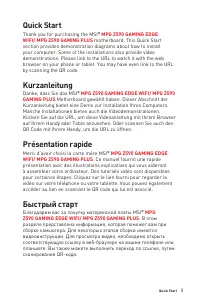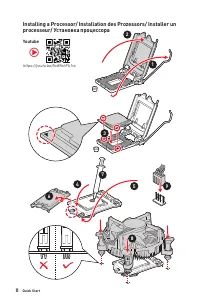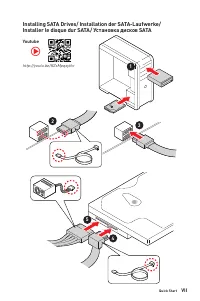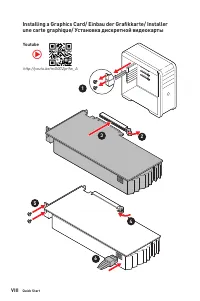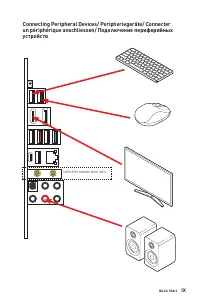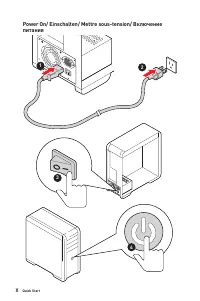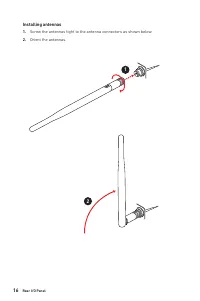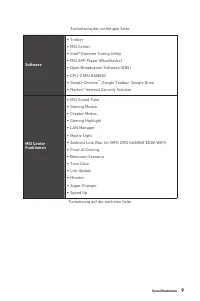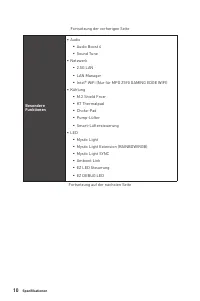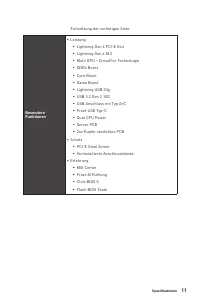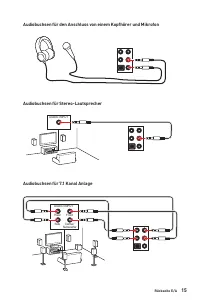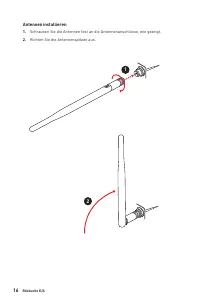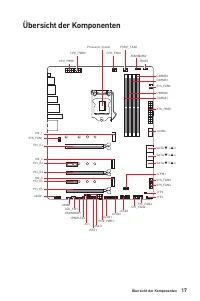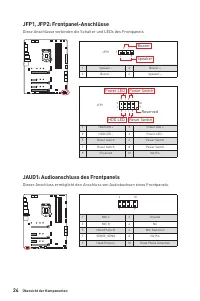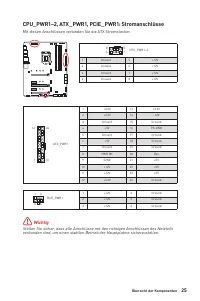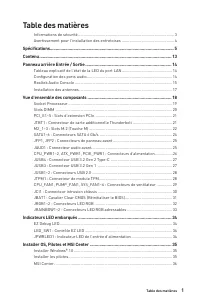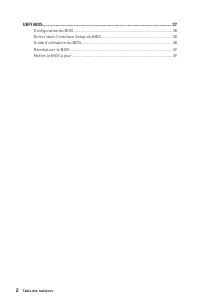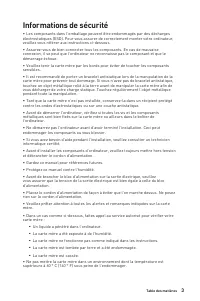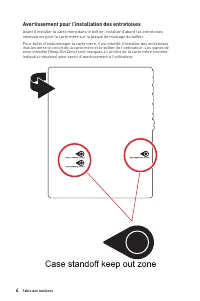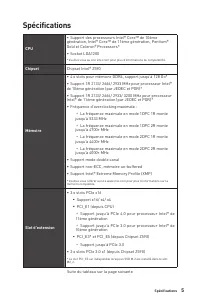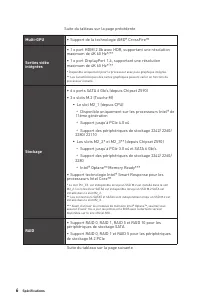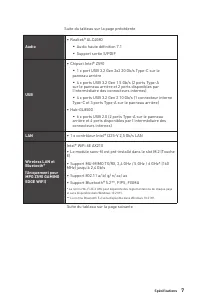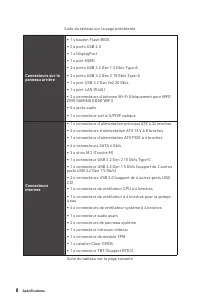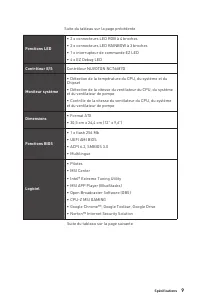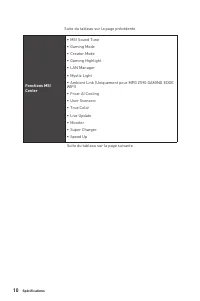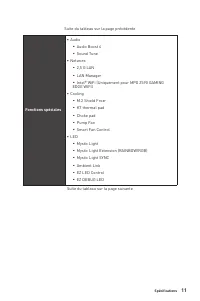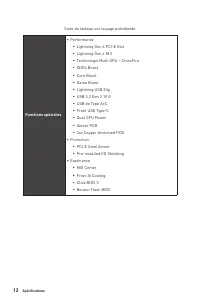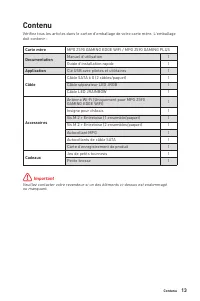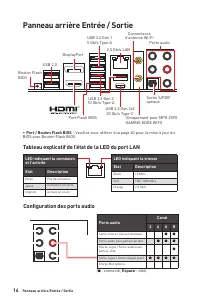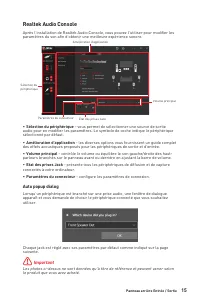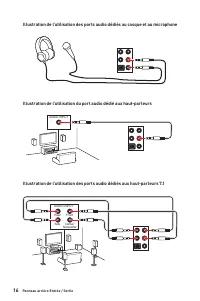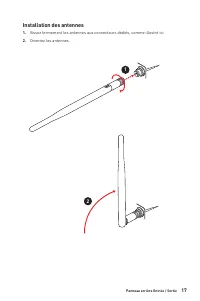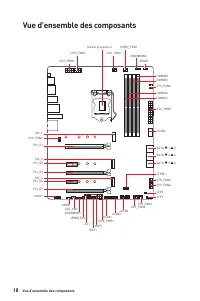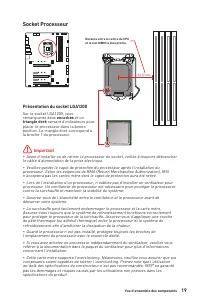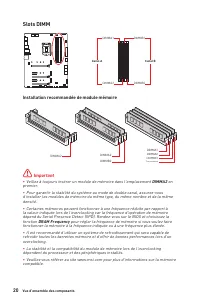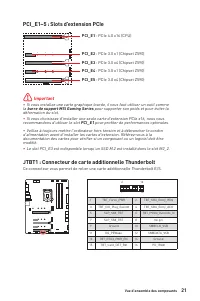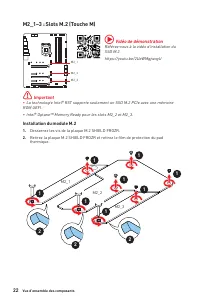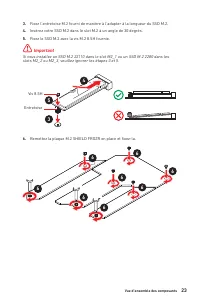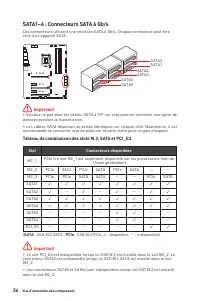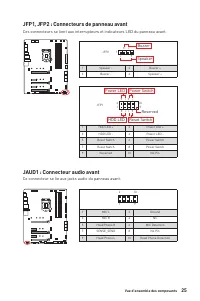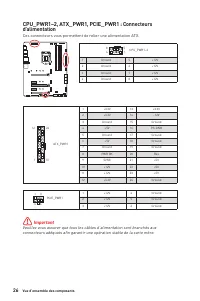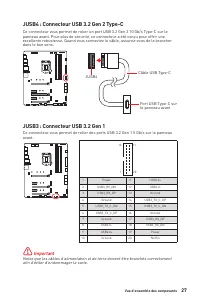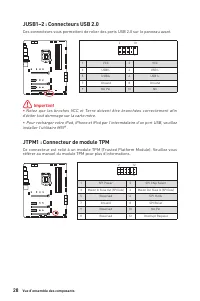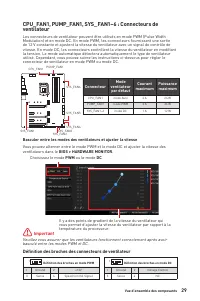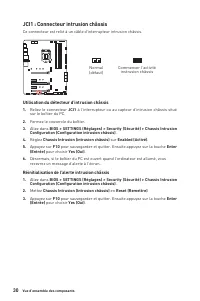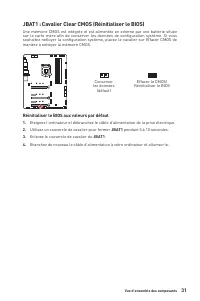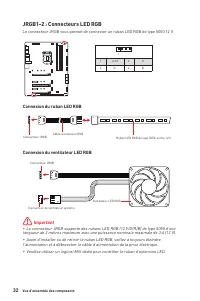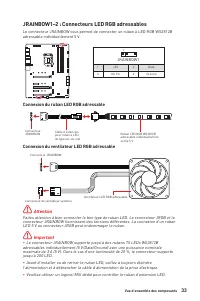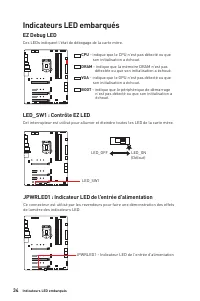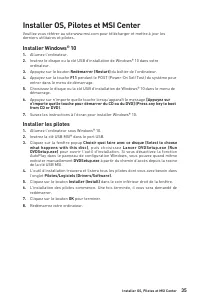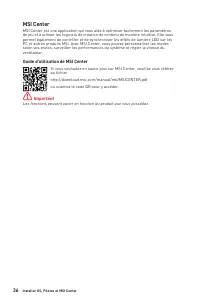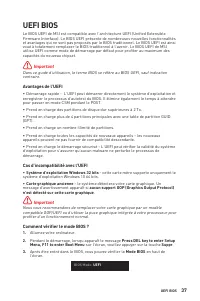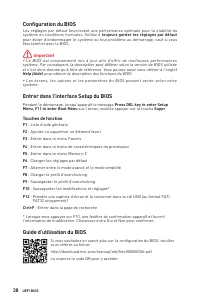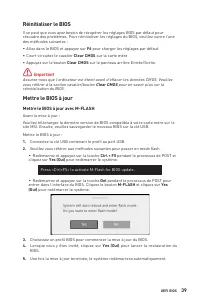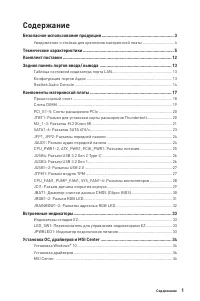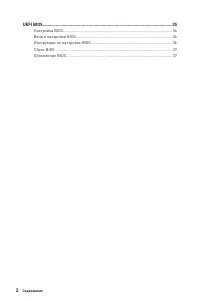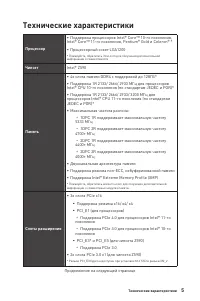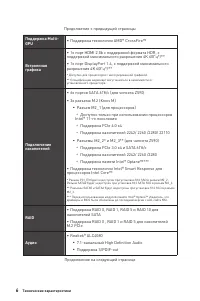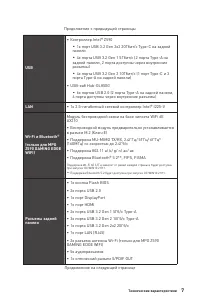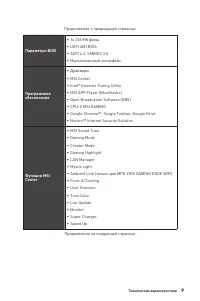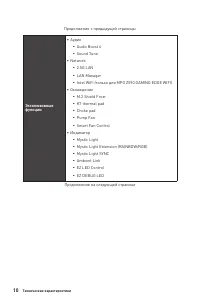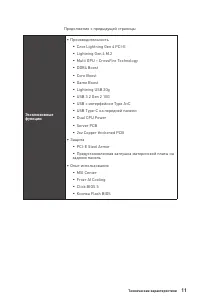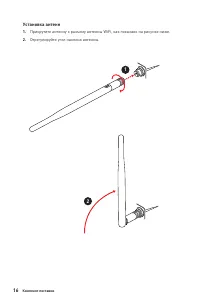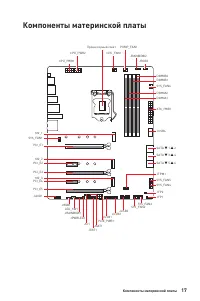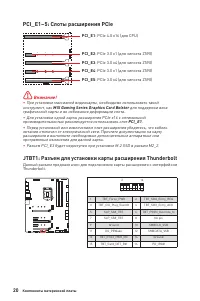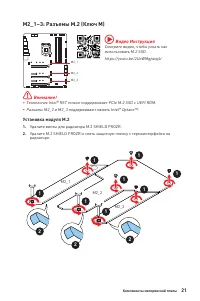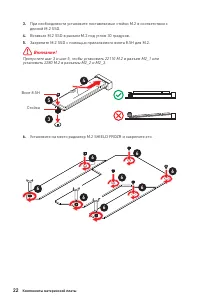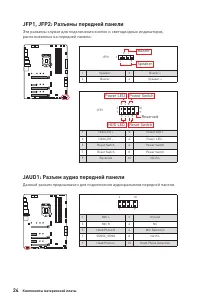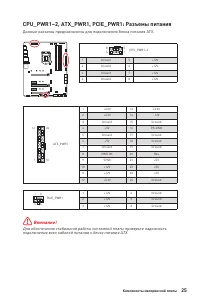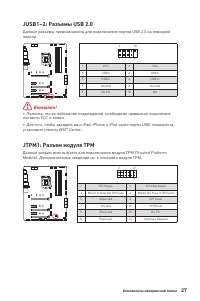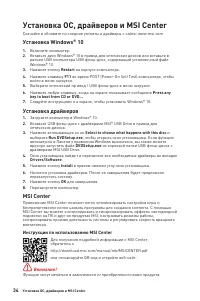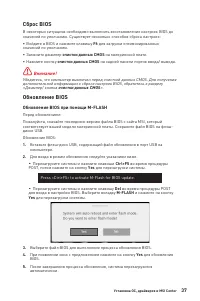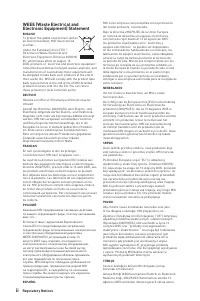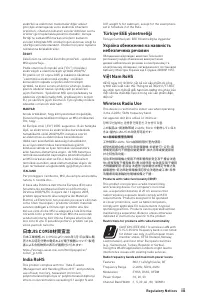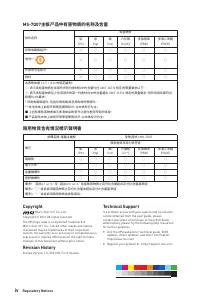MSI MPG Z590 - Manuel d'utilisation - Page 52

Table des matières:
- Page 16 – Table des matières
- Page 18 – Informations de sécurité
- Page 19 – Avertissement pour l’installation des entretoises
- Page 20 – Spécifications
- Page 21 – Sorties vidéo; RAID
- Page 22 – Audio
- Page 23 – Connecteurs sur le
- Page 24 – Fonctions LED
- Page 25 – Fonctions MSI
- Page 26 – Fonctions spéciales
- Page 28 – Contenu
- Page 29 – Panneau arrière Entrée / Sortie; Configuration des ports audio; LED indiquant la connexion
- Page 30 – Sélection du périphérique
- Page 34 – Socket Processeur; Présentation du socket LGA1200; encoches
- Page 35 – Slots DIMM; Installation recommandée de module mémoire
- Page 36 – barre de support MSI Gaming Series; JTBT1 : Connecteur de carte additionnelle Thunderbolt
- Page 37 – Installation du module M.2
- Page 40 – JFP1, JFP2 : Connecteurs de panneau avant
- Page 41 – d’alimentation
- Page 43 – JTPM1 : Connecteur de module TPM
- Page 44 – ventilateur; Basculer entre les modes des ventilateurs et ajuster la vitesse
- Page 45 – JCI1 : Connecteur intrusion châssis; Utilisation du détecteur d’intrusion châssis; Réinitialisation de l’alerte intrusion châssis; Configuration (Configuration intrusion châssis)
- Page 46 – Réinitialiser le BIOS aux valeurs par défaut
- Page 48 – Attention; JRAINBOW1~2 : Connecteurs LED RGB adressables; Connexion du ruban LED RGB adressable
- Page 49 – Indicateurs LED embarqués; JPWRLED1 : Indicateur LED de l’entrée d’alimentation
- Page 50 – Installer OS, Pilotes et MSI Center; Installer Windows® 10; Choisir quoi faire avec ce disque (Select to choose
- Page 51 – Guide d’utilisation de MSI Center
- Page 53 – Configuration du BIOS; toujours garder les réglages par défaut; Entrer dans l’interface Setup du BIOS; Press DEL key to enter Setup; Touches de fonction; Guide d’utilisation du BIOS
- Page 54 – Réinitialiser le BIOS; Clear CMOS; Mettre le BIOS à jour; Mettre le BIOS à jour avec M-FLASH; Del
- Page 55 – Mettre le BIOS à jour avec MSI CENTER
37
UEFI BIOS
UEFI BIOS
Le BIOS UEFI de MSI est compatible avec l’architecture UEFI (Unified Extensible
Firmware Interface). Le BIOS UEFI présente de nombreuses nouvelles fonctionnalités
et avantages qui ne sont pas proposés par le BIOS traditionnel. Le BIOS UEFI est ainsi
voué à totalement remplacer le BIOS traditionnel à l’avenir. Le BIOS UEFI de MSI
utilise UEFI comme mode de démarrage par défaut pour profiter au maximum des
capacités du nouveau chipset.
⚠
Important
Dans ce guide d’utilisation, le terme BIOS se réfère au BIOS UEFI, sauf indication
contraire.
Avantages de l’UEFI
∙
Démarrage rapide - L’UEFI peut démarrer directement le système d’exploitation et
enregistrer le processus d’autotest du BIOS. Il élimine également le temps à attendre
pour passer en mode CSM pendant le POST.
∙
Prend en charge des partitions de disque dur supérieures à 2 To.
∙
Prend en charge plus de 4 partitions principales avec une table de partition GUID
(GPT).
∙
Prend en charge un nombre illimité de partitions.
∙
Prend en charge toutes les capacités de nouveaux appareils - les nouveaux
appareils peuvent ne pas fournir de compatibilité descendante.
∙
Prend en charge le démarrage sécurisé - L’UEFI peut vérifier la validité du système
d’exploitation pour s’assurer qu’aucun malware ne perturbe le processus de
démarrage.
Cas d’incompatibilité avec l’UEFI
∙
Système d’exploitation Windows 32 bits
- cette carte mère supporte uniquement le
système d’exploitation Windows 10 64 bits.
∙
Carte graphique ancienne
- le système détectera votre carte graphique. Un
message d’avertissement apparaît si
aucun support GOP (Graphics Output Protocol)
n’est détecté sur cette carte graphique
.
⚠
Important
Nous vous recommandons de remplacer votre carte graphique par un modèle
compatible GOP/UEFI ou d’utiliser la puce graphique intégrée à votre processeur pour
profiter d’un fonctionnement normal.
Comment vérifier le mode BIOS ?
1.
Allumez votre ordinateur.
2.
Pendant le démarrage, lorsqu’apparaît le message
Press DEL key to enter Setup
Menu, F11 to enter Boot Menu
sur l’écran, veuillez appuyer sur la touche
Suppr
.
3.
Après être entré dans le BIOS, vous pouvez vérifier le
Mode BIOS
en haut de
l’écran.
BIOS Mode:
UEFI
„Téléchargement du manuel“ signifie que vous devez attendre que le fichier soit complètement chargé avant de pouvoir le lire en ligne. Certains manuels sont très volumineux, et le temps de chargement dépend de la vitesse de votre connexion Internet.
Résumé
1 Table des matières Table des matières Informations de sécurité ........................................................................................ 3Avertissement pour l’installation des entretoises ................................................ 4 Spécifications ................................
3 Table des matières Informations de sécurité ∙ Les composants dans l’emballage peuvent être endommagés par des décharges électrostatiques (ESD). Pour vous assurer de correctement monter votre ordinateur, veuillez vous référer aux instructions ci-dessous. ∙ Assurez-vous de bien connecter tous les ...
4 Table des matières Avertissement pour l’installation des entretoises Avant d’installer la carte mère dans le boîtier, installez d’abord les entretoises nécessaires pour la carte mère sur la plaque de montage du boîtier. Pour éviter d’endommager la carte mère, il est interdit d’installer des entret...
Autres modèles de cartes mères MSI
-
 MSI A320M-A PRO
MSI A320M-A PRO
-
 MSI A520
MSI A520
-
 MSI A520M-A PRO
MSI A520M-A PRO
-
 MSI B450M-A PRO
MSI B450M-A PRO
-
 MSI B550-A PRO
MSI B550-A PRO
-
 MSI B550M PRO-VDH
MSI B550M PRO-VDH
-
 MSI B560
MSI B560
-
 MSI B560-A PRO
MSI B560-A PRO
-
 MSI B560M BOMBER
MSI B560M BOMBER
-
 MSI B560M PRO-E
MSI B560M PRO-E